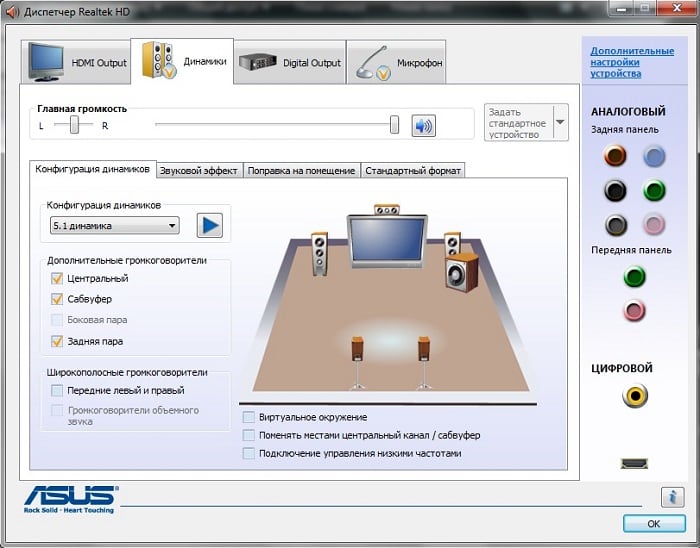Срок доставки товара в течении 1-3 дней !!!
|
|
Как правильно подбирать комплектующие для пк. Комплектующие для пк как подобрать
Какие комплектующие нужны для сборки игрового компьютера
GamerGround
Какие комплектующие нужны для сборки игрового компьютераИгровой компьютер – идеальное решение для настоящих геймеров. Именно он способен обеспечить большое количество кадров и красивую картинку. Такой системный блок, конечно же, состоит из продвинутых деталей. Как правильно выбрать комплектующие для игрового компьютера? В статье будет дан четкий ответ на этот популярный вопрос.
Главенствующую роль любого ПК занимает процессор. Также стоит отметить оперативную память и жесткий диск (SSD). Для геймерского компьютера важно подобрать соответствующую материнскую плату, а качественный блок питания не даст мощной системе выйти из строя. Естественно, видеокарта для игр станет ключевым моментом, на который следует обращать внимание перед процессом сборки.
Материнская плата
Базовой платформой для всех компонентов ПК является материнская плата. Какие комплектующие нужны для сборки игрового компьютера в первую очередь? Как раз материнка станет основой для вашего системного блока. К ней подключаются все остальные детали. Перед покупкой нужно обратить внимание на форм-фактор (ATX или microATX), а также определенный сокет, чтобы плата подошла к процессору. Чипсет в материнке должен быть максимально новым и быстрым для раскрытия всего потенциала компьютера. Количество разъемов SATA и слотов памяти играет немаловажную роль. Чем их больше, тем и лучше. Если планируется подключать несколько видеокарт одновременно, то необходима поддержка технологии CrossFire X или SLI.
Список лучших материнских плат на 2016-2017:
- MSI Z270 GAMING PRO CARBON
- ASUS Z170 PRO GAMING
- MSI h210M PRO-VD
- ASUS ROG MAXIMUS IX FORMULA
- ASRock Z170 Extreme4
Процессор
С выбором процессора все относительно просто. Существует две компании, выпускающие чипы – AMD и Intel. Для игрового ПК отличным вариантом станет процессор из линейки Skylake или Kaby Lake(i5 или i7)от Intel. Что касается решений от AMD, то чипы Ryzen представляются достойной альтернативой. Необходимо, чтобы современный процессор поддерживал технологию SSE2, имел от 2-4 ядер и частоту от 2500-3000 МГц.
Список лучших процессоров на 2016-2017:
- Intel Core i7 Kaby Lake
- Intel Core i7 Skylake
- AMD Ryzen
- AMD FX Vishera
Оперативная память
Игровой компьютер нуждается в большом количестве ОЗУ. Минимальный объем памяти на сегодня составляет 8 Гб. Но крайне желательно размещать планки на 16 Гб, чтобы не чувствовать дискомфорт в требовательных играх. Также стоит выбирать оперативку стандарта DDR4, так как она является самой прогрессивной и быстрой. Не будут лишними и встроенные радиаторы для эффективного охлаждения.
Список лучшей оперативной памяти на 2016-2017:
- Patriot Memory PV432G320C6K
- Corsair CMD32GX4M4C3200C16
- Crucial BLT2C4G4D30AETA
Блок питания
Мощной игровой системе необходим соответствующий блок питания. Он обязан иметь массивный вентилятор, достаточное количество кабелей и высокую максимальную мощность. При этом очень желателен низкий уровень шума, чтобы работа блока не мешала во время игры. Пользователи должны обращать внимание и на КПД устройства.
Список лучших блоков питания на 2016-2017:
- Cooler Master V1200 Platinum 1200W
- Sea Sonic Electronics Platinum 860
- Chieftec CTG-750C 750W
- AeroCool Kcas 700W
- Corsair HX750i 750W
Видеокарта
Выбор комплектующих для игрового компьютера стоит продолжить на видеокарте. Это очень важная деталь любого геймерского ПК, так как от нее зависит не только качество изображения, но и скорость смены кадров. Современная видеокарта обязана обладать большим количеством видеопамяти (4-8 Гб), чтобы обрабатывать огромные открытые пространства и многочисленные мелкие детали виртуальных миров. Беспроигрышным вариантом являются графические карты от NVIDIA, которые заполучили много фирменных технологий и оптимизированные драйверы. А вот решения от AMD отличаются более низкой ценой, что может сыграть в их пользу, если в кармане весьма ограниченный бюджет.
Список лучших видеокарт на 2016-2017:
- MSI GeForce GTX 1080
- GIGABYTE GeForce GTX 1070
- MSI Radeon RX 480
- ASUS GeForce GTX 1060
- MSI GeForce GTX 1050 Ti
Жесткий диск
Хранить, скачивать и устанавливать игры необходимо на жесткий диск. Причем это может быть обычный или внешний HDD. Последний подключается через USB порт, а также является портативным. Но для наилучшего результата в плане производительности стоит выбирать диски SSD, которые выделяются умопомрачительной скоростью передачи информации. Загрузка игр и Windows благодаря SSD занимает считанные секунды. Так как современные игры достаточно объемные, то жесткий диск должен иметь от 250-500 Гб свободного места. Желательно – 2-3 Тб (для богатой библиотеки игр).
Список лучших жестких дисков на 2016-2017:
- Samsung MZ-750250BW
- Toshiba Canvio Ready 1TB
- Western Digital WD Blue Desktop 1 TB
gamerground.ru
Как правильно подбирать комплектующие для пк
 » Как правильно подбирать
» Как правильно подбирать
Как подобрать комплектующие для ПК?
Выбор комплектующих для системного блока будущего компьютера – дело непростое, если Вы в этих самых комплектующих не особо разбираетесь. Конечно, выбор той или иной модели какого-то конкретного производителя, бывает, дело тонкое, но после прочтения данной статьи у Вас точно появиться представление, о чем спрашивать продавца или менеджера в супермаркете. Итак, поехали#8230;
Предположим, что нам сейчас нужно подобрать характеристики для будущего системного блока, хотя бы в общих чертах. Многие считают, что “сердцем” компьютера является процессор. Что ж, это, как минимум, недалеко от правды.
Тип и характеристики будущего процессора определят, насколько производительным будет компьютер при работе с операционной системой и прикладными (пользовательскими) программами. Если Вам нужно нечто большее, чем печатная машинка с доступом в Интернет, разумно будет остановить свой взгляд на четырехядерном процессоре или более мощном.

Как подобрать комплектующие для ПК? Обзор техники здесь: otnaspodarok. ru
Если компьютер планируется использовать для просмотра сайтов, общения по сети и периодического просмотра фильмов, можно обойтись и недорогим двухядерным. Для кодирования видео, профессиональной работы с графикой и подобных задач, очень важна мощность процессора, помните об этом. Для игр производительность процессора не имеет большого значения.
Выбор материнской платы напрямую зависит от выбора процессора. Все процессоры имеют разные посадочные гнезда (сокеты), и материнскую плату обычно подбирают под процессор. Если Вы не сильно разбираетесь в материнских платах, спросите совета у знакомых или у менеджеров в магазине. Не покупайте слишком дорогие платы, если не знаете точно, какими возможностями они обладают.
От количества оперативной памяти (RAM) будет зависеть, сколько одновременно программ можно будет запускать, и насколько эти программы требовательны к ресурсам. Для простой работы в офисе или просмотра фильмов дома достаточно и 1 ГБ памяти.
Для профессиональной работы с графикой может потребоваться 4 ГБ и более. Для игрового ПК обычно достаточно 3-4 ГБ. Если не уверены в своих потребностях, можете взять относительно небольшой объем памяти, а затем добавить еще.
Объем жесткого диска (HDD) определит, сколько всего данных Вы сможете одновременно держать в компьютере. Если планируете содержать на компьютере большую фильмотеку или коллекцию музыки в высоком качестве, смотрите на жесткие большой емкости, около 1000 ГБ. В остальных случаях, хватит и 500-750. Не забудьте, что всегда можно добавить еще один или несколько дисков.
Видеоадаптер, или видеокарта, является часто наиболее дорогой частью компьютера. От мощности видеокарты будет зависеть производительность компьютера в играх и некоторых программах, требующих вычислительной мощности графического процессора.
От объема памяти видеокарты будет зависеть, какой объем текстур в играх и других приложениях она сможет хранить. Если Вы планируете много играть, и у Вас большой монитор (более 20 дюймов), ищите видеокарту с хорошим процессором, “широкой” шиной и большим объемом памяти.
Блок питания, его мощность и количество разъемов разных типов будут зависеть от выбора других комплектующих. В большей степени, от мощности процессора и видеоадаптера, как самых “прожорливых” потребителей электроэнергии.
Если не знаете, какой мощности блок питания устроил бы Ваш процессор и видеокарту, проконсультируйтесь со специалистом. Советуем лишь избегать дешевых китайских моделей – паспортные мощности у них часто бывают завышены, из-за чего случаются проблемы и даже порча оборудования.
Корпус компьютера – это, по большей степени, просто коробка, и ее выбор почти всегда зависит от Ваших эстетических предпочтений. Главное только, чтобы форм фактор совпадал, то есть, чтобы комплектующие подходили в него по размеру. Форм фактор указывается в паспорте и на упаковке корпуса. Данные о форм факторе материнской платы можно также прочитать в ее паспорте или на коробке.
Привод компакт дисков (DVD, Bluray) определит, с какими типами дисков Вы сможете работать. Здесь все будет зависеть от Ваших личных предпочтений, как и при выборе мыши, клавиатуры и других периферийных устройств. Покупайте только то, что Вам нужно, и Ваш системный блок будет радовать Вас многие месяцы, а может быть, даже и годы#8230;
Собираем компьютер сами выбор комплектующих.
Собираем компьютер сами. Все задаются вопросом, как сделать удачный выбор комплектующих, чтобы собрать компьютер самостоятельно.
Если у Вас никогда не было компьютера, и Вы не понимаете ничего в компьютерном железе, то проще всего обратиться к специалисту #8211; к опытному знакомому, товарищу, приятелю, который сталкивался со сборкой компьютера самостоятельно или в магазин компьютеров.
Кто поможет собрать компьютер своими руками? Как правильно выбрать комплектующие?
- Человек, с которым у Вас нормальные отношения подойдёт к подбору комплектующих для самостоятельной сборки компьютера индивидуально. В данном случае собираем компьютер самостоятельно из тех деталей, которые сэкономят ваши средства и без переплаты за сборку, диагностику компьютера в магазине, без доплат за установку операционной системы, драйверов и сторонних приложений.
- Если обратиться не к кому, Вы можете зайти в любой магазин компьютеров и комплектующих. Там представлены уже собранные готовые модели различной ценовой категории. Если подходящей конфигурации нет, менеджеры помогут выбрать комплектующие, но они заинтересованы в продаже процессоров, видеокарт, которые пестрят рекламными слоганами #8220;2 ядра#8221; #8220;2 гига#8221; #8220;видеокарта 1ГБ#8221;, но не являются лучшими с точки зрения стоимость/производительность.
Выбор комплектующих для ПК или собираем компьютер сами.
- Прежде всего, необходимо определить перечень задач, которые будут решаться с помощью персонального компьютера. Чаще всего это банальные игры или социальные сети, просмотр онлайн-видео, набор текста в редакторах, обработка фотографий в графических программах.
- Далее следует определить бюджет на покупку комплектующих и программного обеспечения. В странах СНГ подавляющее количество пользователей устанавливает пиратские ОС и пиратское или свободно распространяемое программное обеспечение, так что бюджет на покупку компьютера ограничивается стоимостью комплектующих и периферии.
- Определиться с платформой персонального компьютера и возможностью дальнейшего апгрейда.
Выбор комплектующих для ПК #8211; непростая задача. Важно понимать, что для последующего улучшения характеристик при текущем ограничении бюджета целесообразно изначально купить хорошие комплектующие с возможностью дальнейшего апгрейда без необходимости продажи б/у железа.
Как выбрать комплектующие на перспективу
- Выбираем материнскую плату текущего поколения с поддержкой оперативной памяти DDR3. Наличие 4-х портов DDR3 желательно. Если Вы сразу купили 2 планки оперативной памяти по 2ГБ, в будущем будет возможность установить ещё 2 планки памяти без необходимости смены материнской платы или продажи текущей оперативной памяти и покупки планок объёмом 4ГБ или 8ГБ. Также материнская плата должна быть на современном чипсете с сокетом (разъёмом под процессор) под современные модели процессоров. Изучите планы выпуска процессоров Intel и AMD на ближайшие пару лет.
- Процессор, желательно, чтобы был 4-ядерным с большим размером кэша. Почти все современные производительные процессоры Intel и AMD оборудованы встроенным графическим ядром, что позволяет первое время не покупать дискретную видеокарту (если ограничен бюджет), или если Вы не будете играть в требовательные к ресурсам 3D игры.Процессор и материнская плата должны быть совместимы по сокету #8211; процессорному разъёму. Также следует учитывать, что процессоры AMD и Intel имеют разные сокеты и соответствующие материнские платы, которые их поддерживают.
- Оперативная память. В -м году стандартом де-факто является тип DDR3. Также необходимый минимум #8211; 4ГБ, но скорость работы системы и программ намного выше при установке 8ГБ оперативной памяти. А 16ГБ нужны в современных требовательных играх и при работе в графических и видео редакторах.
- Жесткий диск.
- Блок питания.
- Корпус.
- Привод DVD-дисков или Blu-Ray привод.
- Периферия #8211; монитор, клавиатура, мышка, мфу, источник бесперебойного питания.
Вам интересно узнать?
- Умные часы #8211; тренд настоящего
- Выбираем материнскую плату. Как выбрать материнку?
- Как материнская плата влияет на производительность
- Оперативная память DDR2, DDR3, что такое оперативная память компьютера
- Собрать дешевый компьютер своими руками в году
Администратор 23 Сентябрь Просмотров: 375

Собрать ПК самостоятельно: начинаем с процессора
Для персонального компьютера, на котором вы будете просто набирать текст и работать с базами информации, не нужен процессор высокой мощности. Основной параметр в этом случае — частота тактов, которая не должна быть менее 2 ГГц. Иначе случится так, что процессор не сможет потянуть такие операционки, как Vista и Windows 7.
Если вы хотите собрать ПК самостоятельно для работы с мультимедийными файлами (с видео или изображениями большого разрешения), вам нужен процессор более мощный. Оптимальный вариант — одноядерные процессоры AMD (частота — от 3 Ггц) и Intel (от 2,5 Ггц) или двухядерные AMD (от 1,8 Ггц) и Intel (от 1,5 Ггц). Обязательно узнайте, какую мощность процессор потребляет: это понадобится для правильного выбора блока питания.
Различные модули оперативки отличаются друг от друга быстротой работы и объемом памяти. Для маловесящих файлов, каковыми являются текстовые, вам подойдет маленькая оперативная память — в диапазоне 256–512 Мб. В случае с мультимедиа и объектами формата 3D понадобится больше оперативки — от 512 Мб до 1Гб. Вам наверняка подойдет поколение DDR II — такая память будет оптимальной для любой работы.
Для «текстовой» работы хорошая видеокарта вам точно не понадобится. Поэтому выбирайте любую карту из серии Nvidia либо ATI, с объемом оперативки в 128 Мб. Для работы «мультимедийной» подбирайте видеокарту большей емкости. Такая карта не должна стоить дорого, но объем ее памяти должен быть как минимум 256 Мб (лучше — 512 Мб).
Материнку выбирайте любую, без всяких выкрутасов и наворотов. Для вас важны лишь две вещи:
1) на системной плате должно находиться не менее двух портов USB;
2) карта должна совмещаться с вышеперечисленными комплектующими.
Подбирая комплектующие для ПК. выбирайте жесткий диск на свое усмотрение — с тем объемом памяти, какой вам больше нужен. Что касается интерфейса, то это должен быть SATA или IDE.
Блок питания должен обладать таким же (лучше немного большим) показателем мощности, который потребляет процессор. Слишком мощный БП вам не нужен, тем более что это напрямую отражается на стоимости.
Когда вы хотите собрать ПК корпус не имеет значения — выбирайте тот, внешний вид которого вам больше понравится.
Система воздушного охлаждения
Компьютер, на котором предполагается работать с текстовыми файлами, может обойтись самым обычным вентилятором. Для работ, требующих больше ресурсов, лучше выбирать не вентилятор, а систему воздушного охлаждения, и чем более мощной она будет, тем лучше.
Монитор и разрешение
Для «текстовой» работы можете ограничиться монитором с невысоким разрешением. Помните: чем разрешение будет больше, тем более сильным нагрузкам станет подвергаться система, а у вас она особой мощностью похвастаться не может. Но если речь идет о видео и изображениях, вам нужно действовать в зависимости от их величины. Для профессионального дизайнера нужен монитор со средней или большой (22—24 дюйма) диагональю и разрешением 1600 на 1200 пикселей либо выше. При более скромных требованиях будет достаточно разрешения 1280 на 1024 пикселей.
Когда требуется укомплектовать ПК внешними устройствами — мышью и клавиатурой, все происходит наоборот. Другими словами, для работы с текстами понадобится хорошая клава, поделенная на части для левой и правой руки (так называемая разломанная). Хорошая клавиатура достаточно дорогая, но вы очень скоро поймете, что она того стоит. Для работы с мультимедийными файлами хорошая клава совершенно не нужна, поэтому покупайте обычную, самую недорогую.
Что касается мыши, то ее выбор зависит от особенностей вашей работы. Для текстов можете выбрать любую, даже наиболее простую мышь. Но если вам понадобится проводить с изображениями те или иные точные операции, целесообразно приобрести высокочувствительную мышь. Она сможет намного точнее передавать любые движения руки, что даст возможность более удобно работать с самыми мелкими деталями.
Выбирайте какой понравится, но желательно, чтобы на дисководе присутствовали функции чтения и записи дисков DVD.
Таким образом, собрать самостоятельно ПК — задача не столь сложная, как кажется, и по силам даже «чайникам». Вы однозначно с ней справитесь, даже если не обладаете специальными познаниями, а заодно и сэкономите средства. И пусть компьютер, собранный вашими руками, радует вас долгие годы!
Понравилась статья? Поделись с друзьями!Источники: http://hardwareguide.ru/images/kak-podobrat-komplektuyushhie-dlya-pk/, http://sam-elektronik.ru/komplektuiuschie/sobiraem-kompyuter-sami-vybor-komple/, http://useron.ru/kompyutery/190-kak-podobrat-komplektuyushchie-i-samostoyatelno-sobrat-kompyuter.html
Комментариев пока нет!
kakpravilno-sdelat.ru
Сборка ПК - Как подобрать комплектующие...
6. Жесткий диск (хард) - это устройство куда устанавливается операционная система и где хранится вся ваша информация (фото, видео, игры, музыка и т.п.). На данный момент существуют три вида: HDD, SSHD и SSD.
HDD - накопитель на жёстких магнитных дисках от вращения которых зависит скорость обработки информации (наиболее часто встречаются 5400 об/мин и 7200 об/мин). Здесь все понятно, чем больше оборотов в минуту тем быстрее обрабатывается информация находящая на жестком диске.
SSHD - гибридный жесткий диск состоящий из флеш - памяти и магнитных дисков. Данный вариант больше подходит для ноутбуков с возможностью установки только одного жесткого диска. Преимущество гибридного диска перед обычным жестким диском это флеш - память на которой хранится кеш память системы и программ к которым вы чаще всего обращаетесь. С каждым разом при запуске системы и постоянно использующих программ, запуск и отклик происходит быстрее.
SSD - твердотельный жесткий диск, почти как флешка только с большим объемом свободного пространства. Этот диск хорошо использовать на ПК с возможностью установки двух жестких дисков. Так как данный накопитель стоит дорого по сравнению с другими его чаще всего используют с небольшим объемом памяти для системы, а под основную информацию устанавливают HDD с большим объемом памяти.
Преимущества и недостатки по отношению друг к другу:
+ предупреждает об износе, тем самым есть возможность заранее перенести информацию на новый накопитель
- скорость обработки информации
- тепловыделение (иногда требуется дополнительное охлаждение)
- не переносит падения и удары по корпусу
- шум при работе
- энергопотребление (важно для ноутбуков)
+ предупреждает об износе, тем самым есть возможность заранее перенести информацию на новый накопитель
+ скорость обработки информации (только для системы и регулярно использующих программ)
+ тепловыделение меньше чем у HDD
+ энергопотребление меньше чем у HDD
- не переносит падения и удары по корпусу
- шум при работе
+ скорость обработки информации
+ тепловыделение (не нагревается)
+ не шумит при работе
+ минимальное энергопотребление
- не переносит колебания электромагнитных волн, внезапного отключения питания и скачков напряжения
- не предупреждает об износе, тем самым есть возможность потерять свои данные безвозвратно
- цена (дорогое удовольствие)
При выборе жесткого диска необходимо обратить внимание на:
- Интерфейс - от данного параметра будет зависеть скорость записи и передачи информации. Если ваша материнская плата поддерживает технологию SATA III, то разумеется желательно подбирать жесткий диск с технологией SATA III. Если же у вас жесткий диск SATA II, а материнская плата SATA III и наоборот то все будет работать, но на более низкой сорости.
- Форм-фактор - это ширина жесткого диска, которая важна при подборе корпуса для жесткого крепления, чтобы жесткий диск не болтался.
makcment.com
Подбор комплектующих для компьютера - самостоятельный подбор комплектующих для сборки персонального компьютера
Современный рынок оргтехники предлагает как готовые решения для дома и офиса, так и возможность самостоятельно подобрать комплектующие и собрать из них персональный компьютер. Вы можете довериться менеджеру и по его совету выбрать процессор, материнскую карту, видеокарту, память и т. д. Но лучше предварительно самому разобраться в тонкостях сборки ПК. Во-первых, менеджер тоже может ошибаться, а, во-вторых, вы можете стать владельцем морально устаревшего компьютера. Иными словами, вам продадут залежалый товар.
Перед тем как вы решите приобрести персональный компьютер, к которому планируете подобрать комплектующие самостоятельно, определите, для каких целей он необходим:
- Домашний компьютер для мультимедиа, интернета, использования офисных программ, игр. Требования к данному ПК – относительно невысокая цена, средние параметры производительности, мощности и быстродействия системы
- Игровой компьютер. Из определения видно, что это машина исключительно для сферы развлечений. Современные компьютерные игры требуют больших ресурсов от ПК. Отсюда и высокая стоимость комплектующих. Есть необходимость в очень мощной и надежной системе, хорошее охлаждение, большой объем оперативной памяти
- Офисный компьютер. Основные требования относятся к быстродействию системы и ее надежности. Есть необходимость в использовании сетевых устройств. Если машина предназначена не для работы дизайнеров, то параметры видеокарты не имеют значения. Также стоит обращать внимание на компактность устройств и их бесшумную работу
После того как есть четкое понимание цели использования компьютера, можно приступать к следующему этапу. Подобрать комплектующие самостоятельно очень непросто, если вы неспециалист в этом вопросе. Важно обращать внимание не только на параметры запчастей, но и на возможность их взаимодействия, а также на их способность работать с определенным программным обеспечением.
Как выбрать процессор?
Процессор – это «головной мозг» компьютера. На сегодняшний день устройство представлено двумя брендами: Intel и AMD. Каждый делает выбор в пользу того или иного производителя, руководствуясь своими причинами: стоимость, тип материнской платы или видеокарты и т.д. По сути, что тот, что другой производитель выпускают очень качественный продукт. Есть масса мнений насчет уровня производительности процессоров, но при прочих равных условиях устройства показывают похожие результаты с небольшой разницей. Для определенной категории пользователей (коих большинство) она не ощутима.
На какие параметры нужно обращать внимание при выборе процессора?
- На производительность процессора влияет тех. процесс. Чем меньше число в его индексе, тем выше производительность чипа
- Номер сокета на процессоре должен совпадать с номером сокета на материнской плате
- Тактовая частота процессора (количество операций в единицу времени) также является одним из важных параметров производительности процессора. Считается, чем выше ее показатели, тем выше производительность. Но это утверждение не совсем верно. На быстродействие могут влиять и другие параметры
- Количество бит, которые обрабатываются за один такт, называют разрядностью процессора. На данный момент в основном используют 32- и 64-битные. При выборе этой характеристики нужно учитывать, какая операционная система будет стоять у вас на компьютере, и какой объем оперативной памяти вы планируете использовать
- Количество ядер в процессоре. Этот параметр выбирается в зависимости от назначения компьютера. Большое количество ядер может потребоваться для работы со специальными программами
- Кэш-память процессора. Для игровых компьютеров это очень важный параметр. Для таких машин нужно выбирать кэш третьего уровня
Выбор материнской платы
Материнская плата — основа в архитектуре компьютерного железа. На нее устанавливаются и к ней подключаются все устройства ПК. При её выборе нужно руководствоваться следующим:
- Материнская плата должна соответствовать типу компьютера (домашний, игровой или офисный). В соответствии с этим выбирается уровень ее производительности
- Разъем процессора памяти должен совпадать по сокету с процессором либо иметь возможность обратной совместимости
- Перед покупкой материнской платы посмотрите обзоры о ней, изучите информацию на сайте производителя. Посмотрите, как часто выпускаются обновления биоса и драйверов к ней
- Определитесь с чипсетом материнской платы. От него зависят возможности устройства в целом: выбор и работа процессора, устройств периферии и т. д.
- Форм-фактор – это габариты материнской платы. Есть небольшие модели (для ноутбуков, моноблоков), но они ничуть не уступают обычным, предназначенным для ПК
- При размещении узлов элементной базы посмотрите, как на плате будут установлены основные устройства, чтобы не была нарушена система охлаждения и была возможность впоследствии добавить или заменить элементы
- Конденсаторы, которые имеются на каждой плате, должны быть твердотельного типа
- Обратите внимание на количество и расположение слотов для оперативной памяти. Для игровых компьютеров желательно наличие четырех (для обычных – двух) слотов
- Если планируется задействование слотов расширения, нужно смотреть, чтобы к ним был доступ. Иногда их может перекрывать видеокарта. Для работы с устаревшим оборудованием (платы ТВ-тюнера, Pinnacle Studio и т. д.) необходимо наличие специальных PCI портов или мостов PCI-Express-to-PCI, т. к. на данный момент на современных материнских платах они могут отсутствовать
- Разгон процессора и стабильность работы системы зависит от преобразователя питания. Нужно выяснить, какой ШИМ-контроллер используется в преобразователе, а также количество фаз, которыми он может управлять. Более стабильная работа системы и уменьшение энергопотребления процессором достигается наименьшим количеством фаз
- Если используются скоростные винчестеры, необходимо наличие портов SATA 3.0. Винчестер, который устанавливается прямо в плату, взаимодействует с платой через порт MSATA
- Количество USB-портов определяется портами, вынесенными на заднюю планку платы и, обычно, имеется возможность подключить до 4-х разъемов на переднюю панель корпуса. Для некоторых моделей материнских плат предусмотрена возможность подключения скоростных USB-портов 3.0
- Разъемы на интерфейсной панели (чем выше ценовой порядок материнской платы, тем больше разъемов и портов)
Видеокарта
Выбор видеокарты, так же как и процессора, начинается с бренда. Сегодня на рынке представлено два конкурирующих производителя: nVidia и AMD. Каждый имеет свои преимущества. nVidia больше подходит для компьютеров, приобретаемых в высоком ценовом сегменте. AMD позиционируется как сочетание параметров «цена — качество».
Как выбирать видеокарту:
- Выбирается в основном по производительности: для игр – более производительная, для офисных машин и домашних ПК – обычная, поддерживающая основные требования по мультимедиа
- Существуют встроенные видеокарты. Если такая в ноутбуке уже есть и она отвечает вашим требованиям, то ставить внешний элемент необязательно
- Разрядность видеокарты: чем выше битность, тем быстрее шина, обмен данными
- Варианты охлаждения видеокарты: вентиляторы, кулера и т. д. Оно влияет на производительность и долговечность видеокарты. Чем мощнее карта, тем мощнее должна быть система охлаждения. Обязательно наличие вентиляторов. Пассивное охлаждение снижает уровень шума, но карта перегревается, что негативно сказывается на ее работе
Оперативная память
Оперативная память отвечает за быстродействие системы. На данный момент в большинстве случаев предпочтение отдают картам DDR3. Но на устаревших машинах встречаются модули DDR2 и DDR1. Между собой они не совместимы. Самая современная высокочастотная модель оперативной памяти — DDR4.
При выборе карты обязательно нужно учитывать ее тип конструкции formfactor:
- DIMM – длинная планка, устанавливается в ПК
- SO-DIMM – планка в два раза короче по размеру, устанавливается в ноутбуки, моноблоки, компактные ПК
Для более четкой работы устанавливают четное число модулей с одинаковым объемом, таймингом и частотой от одного производителя.
Оперативная память выбирается по типу рекомендованной производителем для того ПК, на который вы осуществляете подбор комплектующих. Пропускная способность шины памяти должна совпадать с шиной процессора. Объем памяти, который вы планируете приобрести, напрямую зависит от ваших потребностей.
Жесткий диск
Когда речь заходит о жестком диске, первый параметр, который приходит на ум – объем. И как правило, считается, что чем больше – тем лучше. Но это не всегда так. Все зависит от функций данного элемента, среди которых:
- Быстродействие
- Надежность
- Время постоянной работы
Вообще, при выборе этого составляющего элемента ПК в первую очередь обратите внимание на производителя. Стоит остановить выбор на одном из трех наиболее распространенных: Western Digital, Seagate, Samsung. У каждого из них есть свои особенности. И, конечно, они различаются по цене. Подробную информацию всегда можно найти в интернете.
Затем переходите к интерфейсу жесткого диска – способу подключения к компьютеру. От этого параметра зависит и производительность, и удобство использования. Самый распространенный — SATA, у которого пропускная способность составляет от 150 до 600 Мб/сек.
Скорость шпинделя (скорость передачи данных) для каждого из представителей оргтехники (ноутбуки, ПК, серверы) имеет свои параметры. Чем она выше, тем больше производительность машины.
Также немаловажна сопротивляемость к ударам и смещениям внутри корпуса, а также уровень производимого винчестером шума во время работы. Требования к этим параметрам индивидуальны для каждого пользователя.
Корпус и блок питания
Когда принимается решение самостоятельно подобрать комплектующие, чтобы собрать ПК, почему-то чуть ли не в последнюю очередь уделяют внимание корпусу. От него на самом деле зависит качество работы всей системы.
На что обращать внимание при выборе корпуса:
- Определите, сколько места вы выделяете под корпус
- Сравните размеры комплектующих с размером корпуса: они должны размещаться свободно
- Если корпус имеет собственный блок питания, его мощности должно хватать для работы системы с выбранными параметрами комплектующих и программного обеспечения
- Качество и толщина материала, из которого сделан корпус, крайне важны
- Система охлаждения внутри корпуса: наличие вентиляторов ведущих фирм производителей в оптимальном количестве, правильное распределение воздушных потоков
- Технический параметр вентиляторов CFM определяется на основании габаритов корпуса
- Чем выше качество заглушек, креплений, салазок, тем выше функциональность корпуса
- Удобство прокладки кабелей
- Наличие дополнительных разъемов
Если блок питания приобретается отдельно, то нельзя экономить на этой детали. Именно от неё зависит долговечность вашего компьютера, сохранность информации и срок службы всех компонентов ПК. Поэтому он должен быть:
- Достаточно мощным. Лучше брать с запасом на 10-30% от суммарной мощности всех комплектующих
- С высоким уровнем КПД
- Сертифицированным
- С подходящими габаритами
- С хорошей системой охлаждения
- Снабженным системой контроля скорости вращения вентиляторов для снижения уровня шума
- С модульным подключением кабелей
- Иметь большой вес
- Соответствовать стандарту ATX 2.X
После покупки «железа»
Когда выбор всех комплектующих ПК завершен, предстоит этап сборки. Вы можете обратиться за помощью к специалисту, который также может и посоветовать подобрать какие-то определенные детали. Также вы можете сделать это самостоятельно. Если у вас нет соответствующего опыта, то второй вариант крайне нежелателен. В лучшем случае, при совершении ошибки, компьютер просто не станет работать, в худшем самодеятельность чревата поломкой элементов.
После сборки «железа» необходимо установить операционную систему (Windows или Linux), офисные программы (Microsoft Office) и другие приложения, необходимые для работы, игр и ежедневного использования. Несмотря на то, что многие виды софта устанавливаются автоматически, зачастую в их установке есть нюансы, на которые обычный пользователь может не обратить внимание, что может привести к снижению работоспособности ПО.
youdo.com
Как выбрать основные комплектующие для ПК
Персональный компьютер сегодня стал неотъемлемой частью работы человека, инструментом для творчества, а также плацдармом для отдыха и развлечений. Рано или поздно человеку приходится что-то менять в своей жизни, в том числе и устаревшее оборудование. Но как же выбрать новое, особенно если хочется собрать ПК самому?
Монитор
 Магазины компьютерной техники предоставляют своим покупателям огромный ассортимент комплектующих для ПК. Помимо этого, консультанты готовы предложить свою помощь в выборе персонального компьютера и совместимых с ним комплектующих. Правильный выбор хорошего монитора для компьютера связан с рассмотрением определенных его параметров, к которым относятся:
Магазины компьютерной техники предоставляют своим покупателям огромный ассортимент комплектующих для ПК. Помимо этого, консультанты готовы предложить свою помощь в выборе персонального компьютера и совместимых с ним комплектующих. Правильный выбор хорошего монитора для компьютера связан с рассмотрением определенных его параметров, к которым относятся:
- Соотношение сторон: 16:9 - идеален для того, чтобы смотреть фильмы или играть в современные игры; 16:10 – предназначается для работы с большими текстами и табличными редакторами; 4:3 – подойдет как для работы с приложениями, так и использования текстовых редакторов. Однако, смотреть фильмы на таких мониторах неудобно.
- Разрешение. Данный параметр монитора указывается в паспорте к устройству в качестве рекомендуемого к установке. Его изменение происходит вместе с изменением частоты обновления экрана. Чем реже обновляется картинка, тем больше пользователь устает. При 80 Гц целесообразно устанавливать разрешение 1280х960 для маленьких мониторов и 1600х1050 для больших.
Значение имеет и способ подключения монитора к компьютеру. Наиболее распространенным и простым способом является VGA.
Оперативная память
Оперативная память – основной элемент в системном блоке ПК. Без нее компьютер попросту не включится, а при недостаточном объеме у пользователя возникнут многочисленные проблемы с работой приложений, игр и самой системы. Как ни странно выбрать оперативную память не так просто, как кажется. Во-первых, нужно понимать, для каких целей используется компьютер, и какая система на нем будет или уже стоит.
Например, для офиса, где большинство работы сводится к работе с текстовым редактором и бухгалтерскими программами, достаточно 1 ГБ оперативной памяти при устаревшей системе. Если же система новая, то стоит подумать о 4ГБ, при которых производительность будет выше.
 В случае с домашними ПК все сложнее. Такие устройства используются в основном для развлечений, которые не ограничиваются времяпрепровождением во всемирной паутине, а заключаются в просмотре фильмов в высоком разрешении и игре. Поэтому, требования повышены до 8ГБ, которых должно хватить с лихвой.
В случае с домашними ПК все сложнее. Такие устройства используются в основном для развлечений, которые не ограничиваются времяпрепровождением во всемирной паутине, а заключаются в просмотре фильмов в высоком разрешении и игре. Поэтому, требования повышены до 8ГБ, которых должно хватить с лихвой.
И, наконец, профессиональные компьютеры не ограничены в выборе оперативной памяти. Ее объем на подобных устройствах зависит от спектра решаемых задач.
Для того, чтобы не потратить деньги зря, рекомендуется проверять следующую информацию перед покупкой плат с оперативкой:
- тип плат, поддерживаемых материнской платой;
- наличие свободных слотов в системном блоке;
- частота шины матплаты;
- поддержка процессором и системой желаемого объема памяти.
Видеокарта
Когда необходимо выбрать видеокарту, то многие пользователи сталкиваются с проблемами. Выбирать видеокарту сложнее всего. Это устройство обладает множеством характеристик, которые под силу запомнить только профессионалу. Даже консультанты в магазинах компьютерной техники не могут достоверно рассказать про то или иное оборудование.
Важно проверить размеры видеокарты, ведь слишком большая может не влезть в компактный корпус системного блока и заблокировать дополнительные PCI-порты.
Для того, чтобы выбрать устройство не стоит пренебрегать советами друзей, знакомых или коллег по работе. Помимо этого, перед покупкой, нужно ознакомиться с вопросом посетив пару-тройку специализированных ресурсов в сети.
micpic.ru
Как подобрать комплектующие для ПК?
Выбор комплектующих для системного блока будущего компьютера – дело непростое, если Вы в этих самых комплектующих не особо разбираетесь. Конечно, выбор той или иной модели какого-то конкретного производителя, бывает, дело тонкое, но после прочтения данной статьи у Вас точно появиться представление, о чем спрашивать продавца или менеджера в супермаркете. Итак, поехали…
Предположим, что нам сейчас нужно подобрать характеристики для будущего системного блока, хотя бы в общих чертах. Многие считают, что “сердцем” компьютера является процессор. Что ж, это, как минимум, недалеко от правды.
Тип и характеристики будущего процессора определят, насколько производительным будет компьютер при работе с операционной системой и прикладными (пользовательскими) программами. Если Вам нужно нечто большее, чем печатная машинка с доступом в Интернет, разумно будет остановить свой взгляд на четырехядерном процессоре или более мощном.

Как подобрать комплектующие для ПК? Обзор техники здесь: otnaspodarok. ru
Если компьютер планируется использовать для просмотра сайтов, общения по сети и периодического просмотра фильмов, можно обойтись и недорогим двухядерным. Для кодирования видео, профессиональной работы с графикой и подобных задач, очень важна мощность процессора, помните об этом. Для игр производительность процессора не имеет большого значения.
Выбор материнской платы напрямую зависит от выбора процессора. Все процессоры имеют разные посадочные гнезда (сокеты), и материнскую плату обычно подбирают под процессор. Если Вы не сильно разбираетесь в материнских платах, спросите совета у знакомых или у менеджеров в магазине. Не покупайте слишком дорогие платы, если не знаете точно, какими возможностями они обладают.
От количества оперативной памяти (RAM) будет зависеть, сколько одновременно программ можно будет запускать, и насколько эти программы требовательны к ресурсам. Для простой работы в офисе или просмотра фильмов дома достаточно и 1 ГБ памяти.
Для профессиональной работы с графикой может потребоваться 4 ГБ и более. Для игрового ПК обычно достаточно 3-4 ГБ. Если не уверены в своих потребностях, можете взять относительно небольшой объем памяти, а затем добавить еще.
Объем жесткого диска (HDD) определит, сколько всего данных Вы сможете одновременно держать в компьютере. Если планируете содержать на компьютере большую фильмотеку или коллекцию музыки в высоком качестве, смотрите на жесткие большой емкости, около 1000 ГБ. В остальных случаях, хватит и 500-750. Не забудьте, что всегда можно добавить еще один или несколько дисков.
Видеоадаптер, или видеокарта, является часто наиболее дорогой частью компьютера. От мощности видеокарты будет зависеть производительность компьютера в играх и некоторых программах, требующих вычислительной мощности графического процессора.
От объема памяти видеокарты будет зависеть, какой объем текстур в играх и других приложениях она сможет хранить. Если Вы планируете много играть, и у Вас большой монитор (более 20 дюймов), ищите видеокарту с хорошим процессором, “широкой” шиной и большим объемом памяти.
Блок питания, его мощность и количество разъемов разных типов будут зависеть от выбора других комплектующих. В большей степени, от мощности процессора и видеоадаптера, как самых “прожорливых” потребителей электроэнергии.
Если не знаете, какой мощности блок питания устроил бы Ваш процессор и видеокарту, проконсультируйтесь со специалистом. Советуем лишь избегать дешевых китайских моделей – паспортные мощности у них часто бывают завышены, из-за чего случаются проблемы и даже порча оборудования.
Корпус компьютера – это, по большей степени, просто коробка, и ее выбор почти всегда зависит от Ваших эстетических предпочтений. Главное только, чтобы форм фактор совпадал, то есть, чтобы комплектующие подходили в него по размеру. Форм фактор указывается в паспорте и на упаковке корпуса. Данные о форм факторе материнской платы можно также прочитать в ее паспорте или на коробке.
Привод компакт дисков (DVD, Bluray) определит, с какими типами дисков Вы сможете работать. Здесь все будет зависеть от Ваших личных предпочтений, как и при выборе мыши, клавиатуры и других периферийных устройств. Покупайте только то, что Вам нужно, и Ваш системный блок будет радовать Вас многие месяцы, а может быть, даже и годы…
hardwareguide.ru